
こんにちは!
VR先生!こと、株式会社エージェンテックのミヤザキです。
このブログは、VRに対するノウハウや活用方法などを、エージェンテック社のSmart360を使って初心者の方にも分かりやすくお伝えしています。360度パノラマコンテンツの”おもしろさ”や”便利さ”などの魅力を感じていただければ幸いです。
質問も受け付けていますからお気軽にどうぞ!
今回は、第5回で好評だった360度パノラマVR写真の「スティッチング(合成)」の続編を書いていきたいと思います。
「スティッチングソフトはいろいろあるけど、どれを使ったらいいの?」、そんな疑問にお答えします。
スティッチングソフトにはどんなものがあるのか?
一言で「スティッチング(合成)ソフト」と言っても、様々な種類があります。
「パノラマ合成」で検索してみると、Adobe Photoshopをはじめ多くのソフトが見つかりますが、果たしてどれを使えば良いのか、悩みどころですよね。
フリーソフトでパノラマスティッチングはできる?
スティッチングソフトの中でも、フリーのものなどは360度パノラマではなく、「横方向の連続写真を結合してパノラマ画像を生成する」ということを「スティッチング」と称しているケースが多いです。
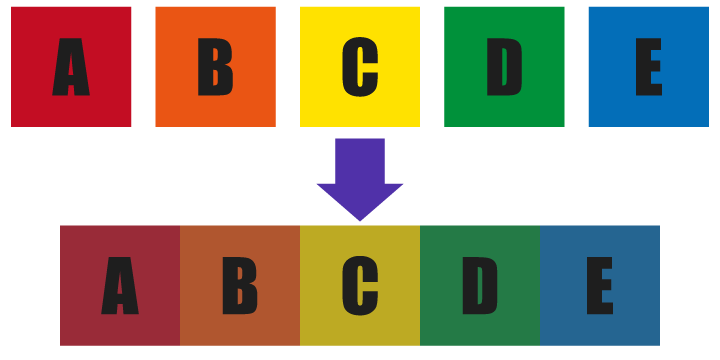
これだけでは、360度パノラマ画像の合成はできません。
360度パノラマを生成するスティッチングソフトは限られる
360度パノラマ画像の合成を考えるなら、まずは上記のような「横方向のパノラマ写真を合成するだけのソフト」を除外します。すると、スティッチングソフトは1つに絞られます。
●PTGui Pro
360度パラマのスティッチングソフトの代表格とも言える、世界的に有名なソフトです。
本ブログ第5回でご紹介しました「Autopano GIGA」は現在販売中止となってしまったため、正規で購入することができません。
スティッチングツールとしてはまだまだ使えるソフトではあるものの、今後のバージョンアップが行われないため、これからパノラマ画像スティッチングをするのであれば、この「PTGui」を使用するのがオススメです。
操作もとても簡単ですし、細かい調整もできます。
また、あくまで個人的見解ですが、スティッチング処理スピードもAutopano GIGAより速いと感じられます。
PTGuiを使って撮影画像を合成してみる
スティッチング作業の流れや4方向・12枚の写真の合成などは、このPTguiでも、前回ご紹介したAutopano GIGAでも、変わりはありません。
360度パノラマ画像は12枚の写真から合成する
以前ご説明した通り、360度パノラマ画像は、露出が異なる撮影(ブラケット撮影)をした3枚を4方向ぶん、合計12枚の写真で合成します。ブラケット撮影については第3回をご覧ください。
実際にソフトを使ってみよう!
ドラッグ&ドロップ!
PCでソフトを立ち上げたら、撮影した素材をまとめてドロップするだけで取り込めます。
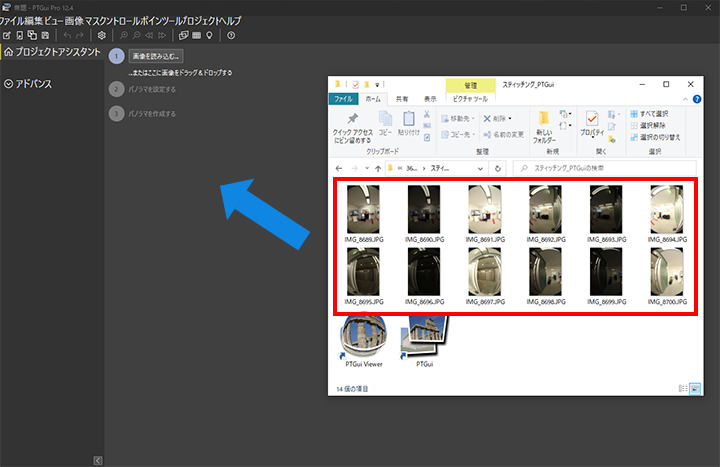
取り込んだ画像をHDR合成し、自動でスティッチングする
画像の取り込みが終わると、次に[②パノラマを設定する]の項目が有効になります。
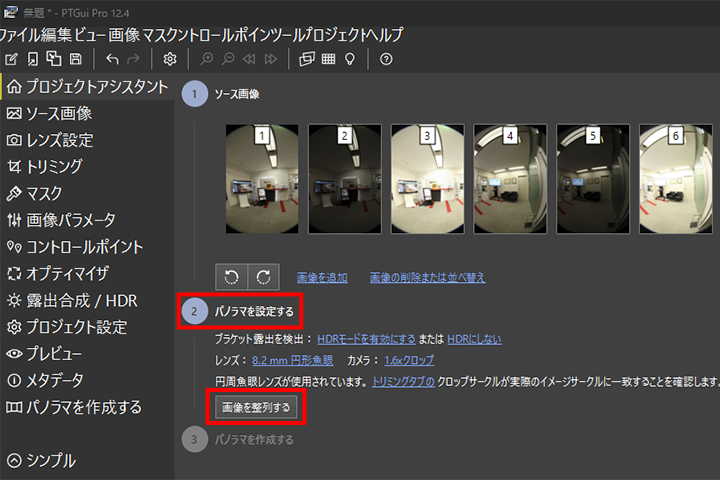
[画像を整列する]を押します。
すると、自動的に12枚写真が4方向で3ブラケット(同じ方向で3枚の露出が異なる写真)だと判断され、ブラケット露出というポップアップ画面が表示されます。

[HDRモードを有効にし、ブラケット露出をリンクする]を選択し、[OK]を押します。
次に[パノラマ作成]ボタンを押せば、自動でスティッチングがスタート!あとは、スティッチングを終わるのを待つだけです。
これで、自動的に12枚の撮影素材が合成されて、なんと1枚の写真になってしまいます! 不思議ですよね~、まるで手品ですね!(笑)
正面になる画面を決める
スティッチングが終わるとパノラマエディターが開くので、表示領域をマウスでドラッグして、正面にしたいところを中心に持っていきます。
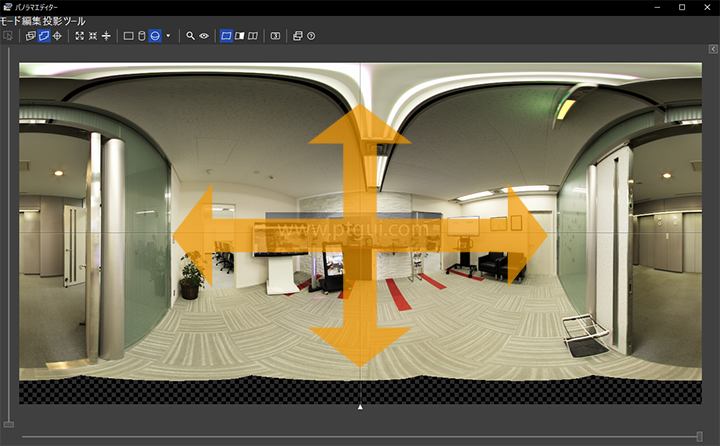

水平自動調整を行います。
レンダリングして360度パノラマ画像を生成する
水平の自動調整が終わったら、[③パノラマを作成する]ボタンを押します。
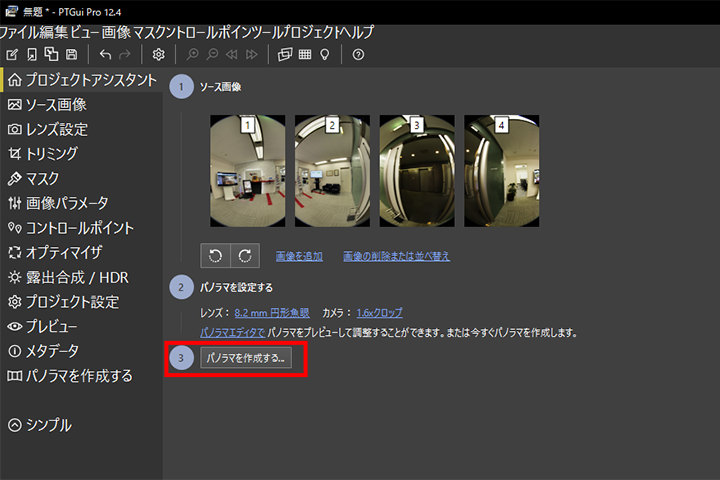
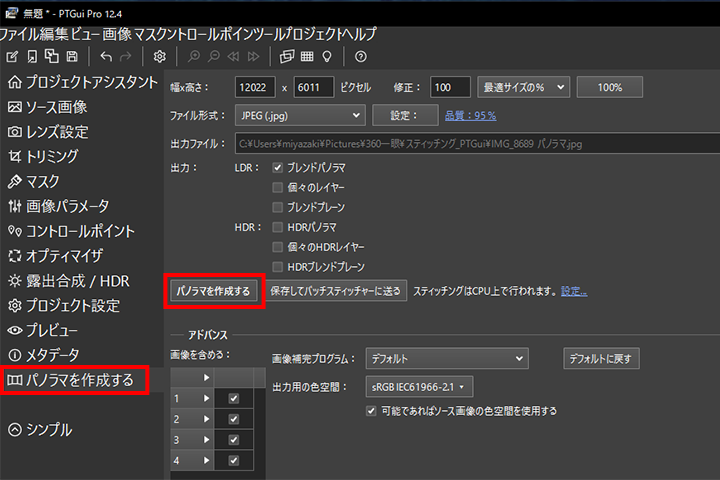
生成する画像の解像度など、レンダリングのパラメータを変更する必要があれば、この画面で変更します。
基本的にはデフォルト設定で問題ありません。
360度パノラマ画像を確認してみる
レンダリングが終わったら、画面右にある[ビュー>PTGuiビューワーで開く]を押して、確認することができます。
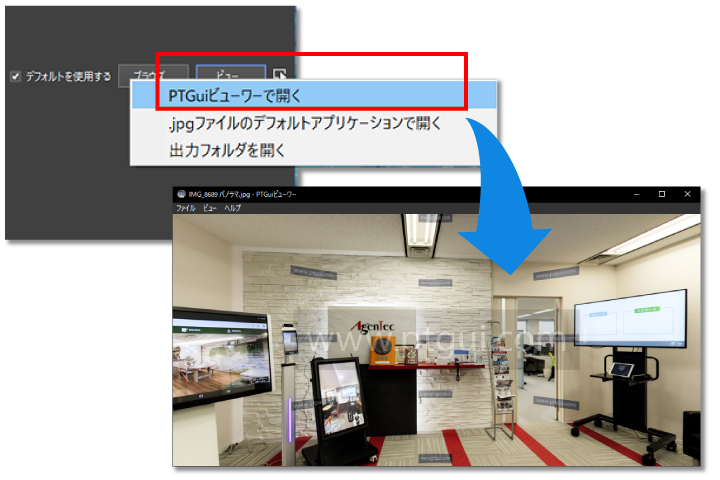
必要に応じてパノラマ画像の補正・加工をする
レンダリングが完了すると、以下のような360度パノラマ画像が生成されます。
必要に応じて、Photoshopなどでレタッチしてみてください。
画像の露出、色味などの補正は通常の画像補正と変わりませんので、ぜひお試しを!

Photoshopの3D編集機能を使えば、通常の2D画像と同じように加工することが可能です。
こんな時は
PTGuiは、かなり優秀なスティッチングソフトなので、合成画像にズレが生じることはあまりないのですが、まれに画像が上手く連結できていないことがあります。
その場合は、つなぎ目のズレを修正します。
画像のつなぎ目を修正する
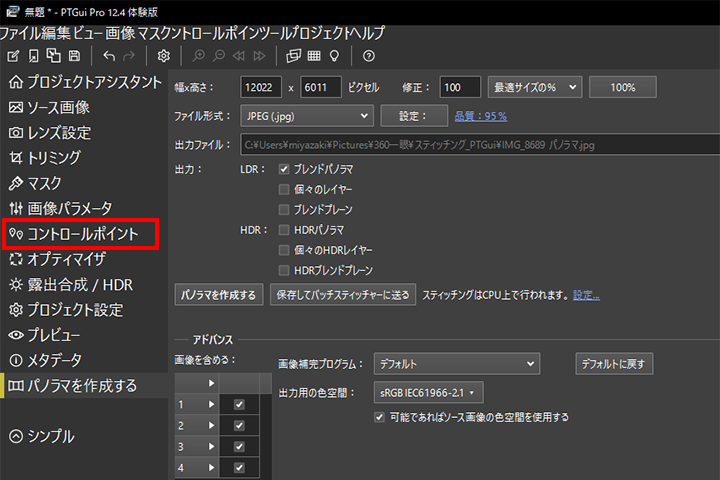
修正を行う場合は、コントロールポイント※ボタンを押してコントロールエディタ画面を開き、マニュアル操作で画像を連結し直します。
コントロールポイントの操作には少々慣れが必要になってきますが、繰り返しやってみるとコツが分かってくると思います。
※画像を連結する部分をコントロ―ルポイントと呼びます。
まとめ
今回は、360度パノラマ画像の合成の続編として、PTGuiを使った360度パノラマ画像のスティッチングについて解説してきました。
第5回で解説した「Autopano GIGA」も良いソフトでしたが、「PTGui」の最新バージョンは、魚眼レンズで4方向を撮影した画像素材でテストした結果、ほとんどのパラメータがデフォルトのままで使用でき、自動処理で問題なくスティッチングが完了しました。
処理速度も向上し、「Autopano GIGA」を上回る性能になり、ライセンス価格も手ごろになったと思います。
一眼レフで360度パノラマ画像を撮影した場合、スティッチングは必ず行わなくてはならない作業なので、いろいろと試しながら覚えてみてくださいね。
これからも、360度パノラマVRがより身近なものになるような情報をお届けしていきますので、次回もお楽しみに!
VR先生!こと、ミヤザキでした!
筆者紹介
宮崎 裕明
株式会社エージェンテック / マーケティング部 エヴァンジェリスト

産業機器の開発20年を経て、開発のプロセス改善コンサルティングに従事。その後はスマートデバイスを活用したソリューションでお客様の課題解決支援に奔走し、VR元年から360度パノラマVRコンテンツ制作サービス立ち上げに参加する。
自身でも5,000枚以上の360度パノラマ写真を撮影してきた経験をもとにコンテンツの重要性の啓蒙活動を行い、その一環としてYouTube・本ブログにて「教えて!VR先生」を連載。
2024年度4月からは、AIをテーマにYouTube・本ブログにて「教えて!AI」連載中。
現在は、AIの活用を中心とした活動のほか、スマートデバイスのフィールド業務におけるDX化の普及のため、さまざまな業界の支援へと活動の幅を広げている。

360度パノラマVRを簡単に作成してビジネス活用するツール、Smart360の製品ページはこちらから!
本ブログではVRに関する情報を随時お届けします。
メルマガ登録もお願いします!新着情報やお得な情報、お役立ち情報をお届けします!
皆さんからの質問やコメントもお待ちしております!





コメント